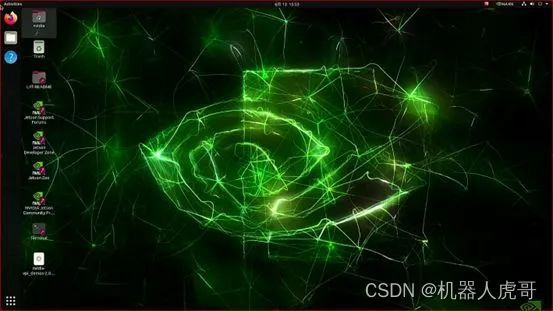大家好,我是虎哥,Jeston Orin nano 8G模块,我自己也玩了一段时间,在Orin 系列,官方提供了一种新的烧写方式,也就是离线烧写,就是你在主机,挂载存储后,直接烧写系统到这个存储,然后你安装到你的载板,就可以使用了。接下来我们开始说明一下方法。

我自己用的是微雪的载板,核心模块用的是8G不带SD卡的模块。官方提供的版本是带SD卡座的,注意对比区别。
首先,找一个空NVME存储,再找一个NVME存储硬盘盒。
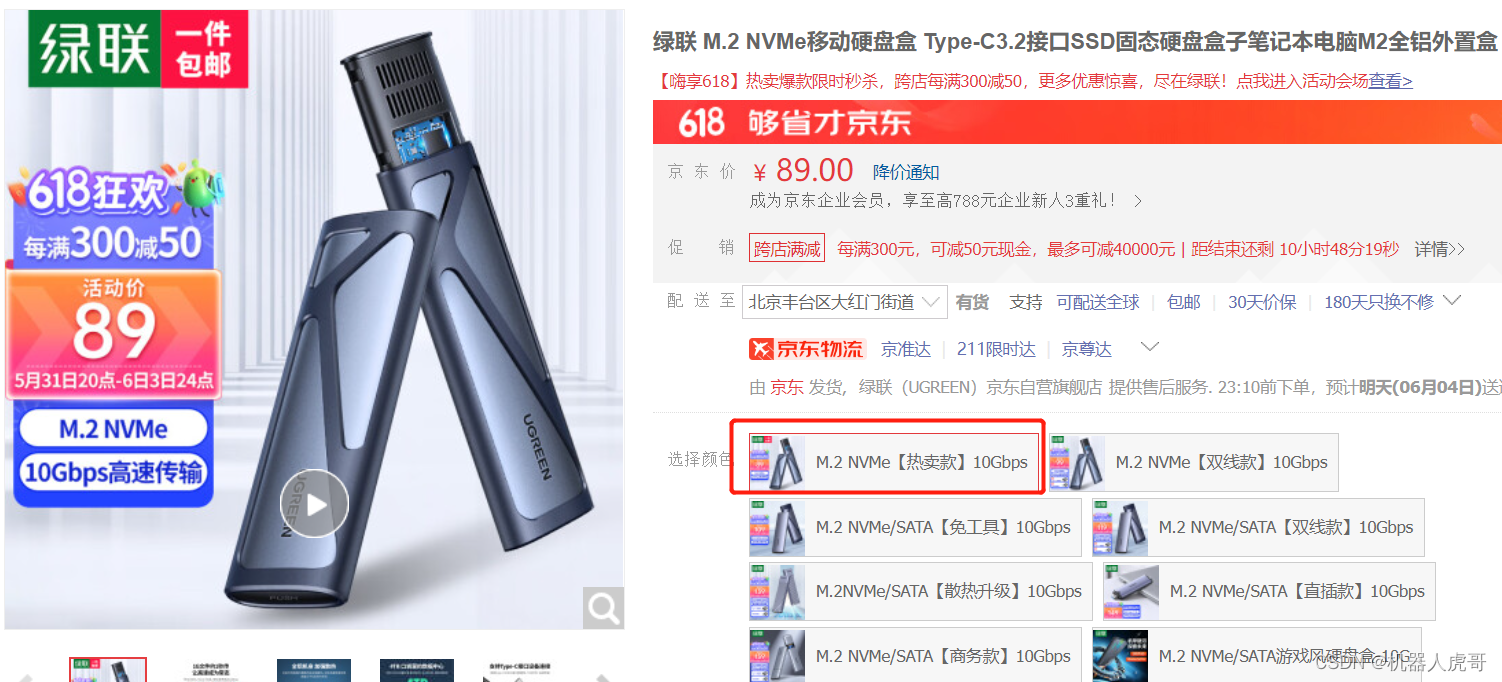
我是使用这种NVME的硬盘盒子,装入NVME存储后,USB连接到主机的。
之后,将存储挂载到主机,如果没有挂载,你可以按照下面办法处理
sudo fdisk -l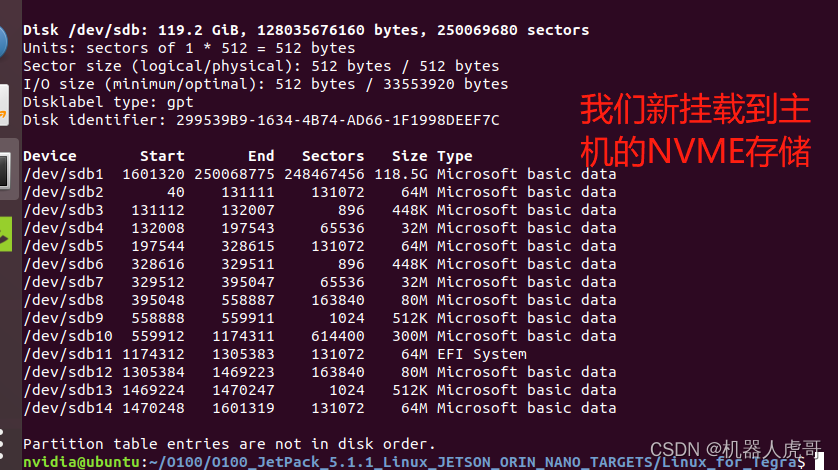 如果是新存储,其实就不会有这些分区,你可能还需要格式化分区,我们在这统一处理一下格式化分区。
如果是新存储,其实就不会有这些分区,你可能还需要格式化分区,我们在这统一处理一下格式化分区。
#如果已经挂载,先接触挂载
sudo umount /media/nvidia/0891faf1-7373-4c0e-8109-7ad4a072bb9c
#格式化分区
sudo mkfs.ext4 /dev/sdb
sudo lsblk -p -d | grep sd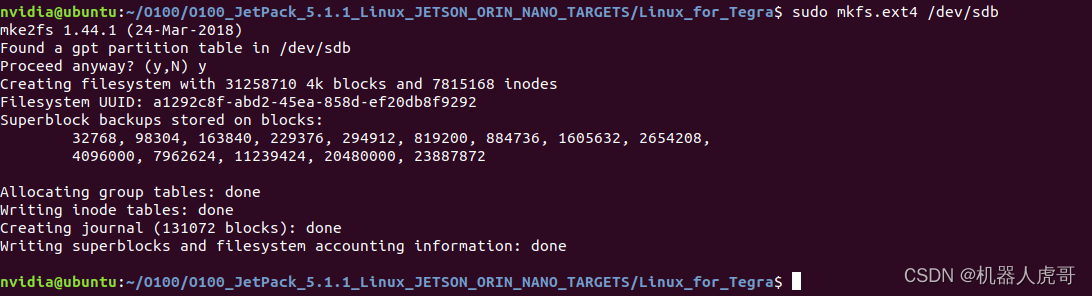 注意,如果已经mount了存储,记得先umount后再执行格式化分区。
注意,如果已经mount了存储,记得先umount后再执行格式化分区。
 我们再看看
我们再看看
sudo fdisk -l 具体步骤是:
具体步骤是:
官方推荐的离线命令格式为:
sudo <env-var> ./tools/kernel_flash/l4t_initrd_flash.sh [ -S <rootfssize> ] -c <config> --external-device sda1 --direct <sdx> <board> external我们是使用Orin Nano 8G 模块
#进入你自己BSP目录
cd ~/O100/O100_JetPack_5.1.1_Linux_JETSON_ORIN_NANO_TARGETS/Linux_for_Tegra
#还是先全部生成,
sudo BOARDID=3767 BOARDSKU=0003 ./tools/kernel_flash/l4t_initrd_flash.sh -c tools/kernel_flash/flash_l4t_external.xml --external-device sda1 --direct sdb jetson-orin-nano-devkit external 这个时候需要将这个存储安装到你的jeston设备上,完成存储设备的初始化。
这个时候需要将这个存储安装到你的jeston设备上,完成存储设备的初始化。
开机之后就进入上图“Step 1. Ubuntu setup(oem-config)”阶段,进行以下9个步骤的系统配置工作:
1、同意授权:点选左下角“I accept the terms of thses licences”左边的框,然后点击右下角“Continue”按钮进行下一步;
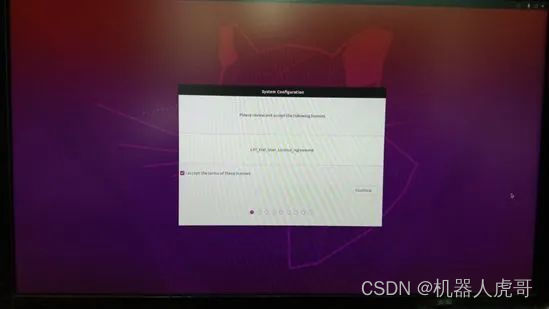
2、选择“语言”种类:建议这个阶段先不要选择中文,直接点击右下角“Continue”按钮进行下一步;
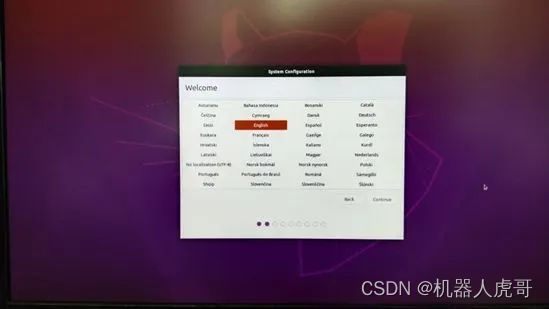
3、选择“键盘布局”:直接点击右下角“Continue”按钮进行下一步;
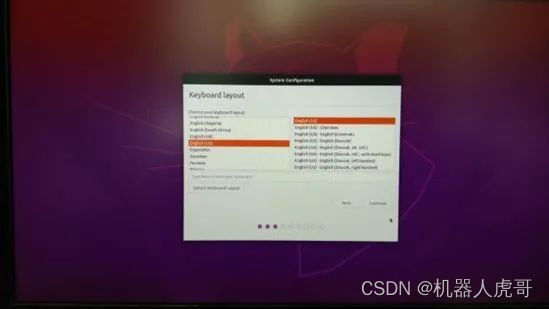
4、连接网络,优先或者WIFI无线:可以根据您的实际状况选择热点,或者现在先不连接,等后面进系统之后在连接,然后点击右下角“Continue”进行下一步;
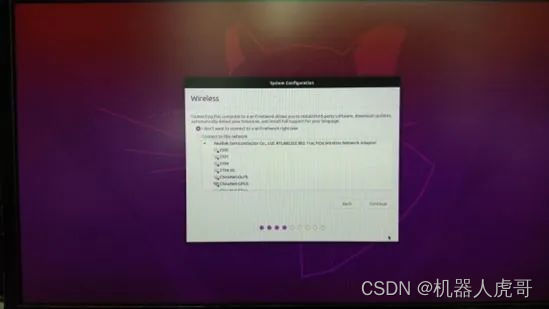
5、选择“区域”:用鼠标点击图里“中国”范围,下面地区会更新为“Shanghai”,然后点击右下角“Continue”进行下一步;
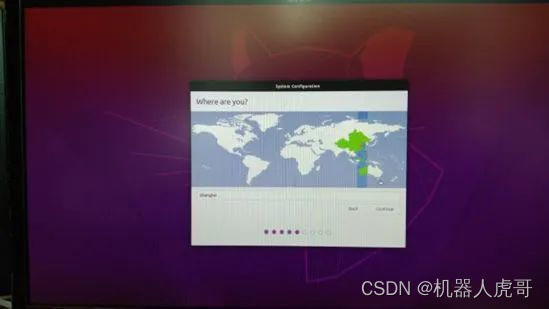
6、 配置用户名与密码:这个步骤算得上是最重要的环节,因为没有预设值,因此包含用户名(Your Name)、设备名称(Your computer’s name)、密码(Choose a password)都需要自行输入,然后点击右下角“Continue”进行下一步;

7、 配置使用的磁盘空间:预设为最大可用空间,建议不做修改,然后点击右下角“Continue”进行下一步;
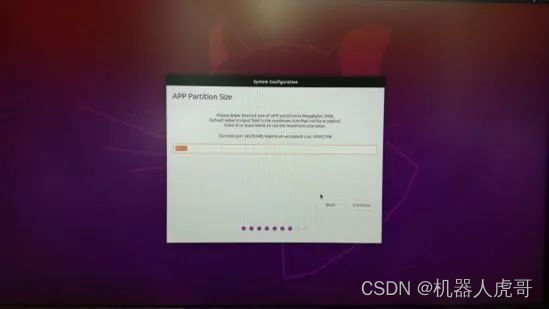
8、是否安装Chromium浏览器:接受预设值(安装),然后点击右下角“Continue”进行下一步;
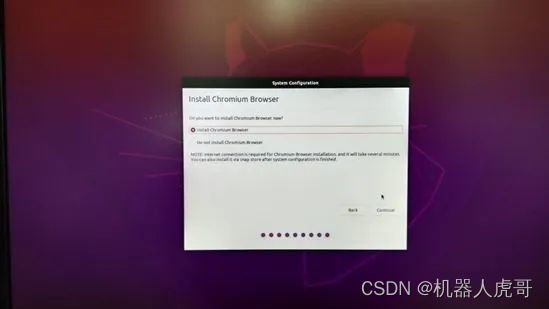
接下去系统就会根据前面的选择,执行“System configuration”,如下面两张图所示的步骤。
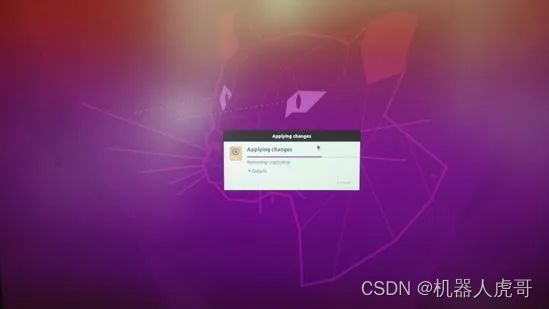
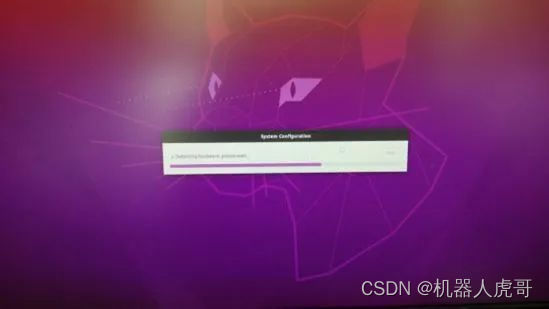
执行完系统配置之后,就会自动重启,然后进入Ubuntu 20.04 L4T(Linux for Tegra)桌面级操作系统,如同所有Ubuntu操作系统第一次登录时需要执行的步骤一样,都选择“Next”就可以,然后就会看到下面这个熟悉的Ubuntu标准桌面。